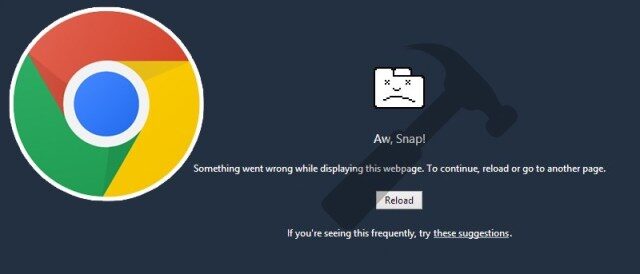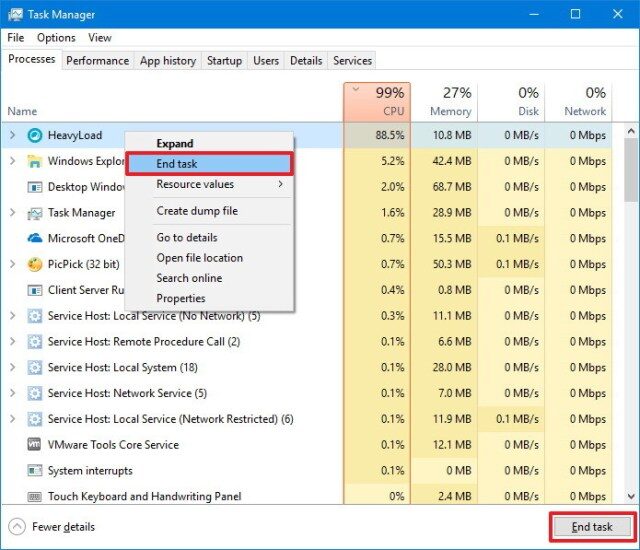Después de instalar la actualización de Windows 10 de abril de 2018, algunos de sus los dispositivos pueden comenzar a colgarse o congelarse cuando se utiliza la aplicación «Hola Cortana», «Google Chrome», «Outlook», «MS Word» o «Firefox». Si usted es uno de ellos y se enfrenta al mismo problema, este post podría ayudarlo mucho.
¿Cómo arreglar el problema de congelación de Windows 10 al utilizar Google Chrome o la aplicación Cortana?
Existen ciertos métodos para arreglar este problema y se explican a continuación. Pruebe cada método de forma separada y analice si este problema está solucionado o no.
Método 1: corregir con la herramienta de reparación avanzada del sistema
En su mayoría, este problema ocurre debido a que faltan archivos del sistema, archivos de registro dañados, instalación de controladores obsoletos, virus, ataques de troyanos o malware, etc. Necesita aprovechar al máximo el rendimiento de Windows usando la herramienta de reparación avanzada del sistema. Una vez que escanee y solucione el problema con esta herramienta, notará que el problema de congelación de Windows 10 ha desaparecido.
Método 2: instalar la actualización KB4103721
Microsoft además es consciente de este problema, por lo que lanzó el parche en Actualización acumulativa del 8 de mayo de 2018 (KB4103721) para arreglar problemas de congelación. La mayoría de los usuarios informaron que su problema se resolvió después de instalar estas actualizaciones.
Método 3: instale las últimas actualizaciones en Windows 10
La instalación de las últimas actualizaciones en Windows 10 puede arreglar este problema sin instalar ningún otro software. Haga clic en Comienzo botón y vaya a Configuración> Actualización y seguridad> Actualización de Windows y posteriormente seleccione buscar actualizaciones. Si su sistema operativo Windows no muestra ningún error, instale las últimas actualizaciones.
Método 4: prueba el método abreviado de teclado para activar la pantalla
Si su sistema operativo ha sido colgado y está bloqueado, presione Tecla del logotipo de Windows + CTRL + MAYÚS + B para despertar la pantalla. A pesar de esto, la mayoría de los usuarios informó que esta combinación no funcionó para ellos, pero si tiene suerte, esta combinación de palabras clave puede funcionar para usted. A pesar de esto, bajar y subir la tapa de la computadora portátil además puede despertar la pantalla de las ventanas colgadas.
Método 5: finalizar la tarea con fuerza
Si se cuelgan ciertas aplicaciones, puede cerrarlas a la fuerza usando el Administrador de tareas. prensa CTRL + MAYÚS + ESC y abrirá el administrador de tareas. Seleccione la aplicación y haga Botón derecho del ratón en ellos y posteriormente seleccione Tarea final opción. Cerrará con fuerza la aplicación colgada.
Método 6: problemas de virus
Debe haber un virus ejecutándose dentro de su PC que esté consumiendo la memoria del sistema y consumiendo potencia de procesamiento. Debe escanear su PC con un antivirus con licencia para borrar el virus de su PC. Una vez que haya limpiado su PC, debe reparar los daños usando Herramienta avanzada de reparación del sistema.
Resumen
A veces, después de actualizar Windows, puede hallar problemas de congelación de aplicaciones como Chrome, Firefox, Cortana, Words, Outlook, etc. Puede arreglar fácilmente este error instalando la última actualización de Windows.